
- •Севастопольський національний університет ядерної енергії та промисловості інструктивно-методичні вказівки
- •Завідувач кафедри кс
- •В результаті проведення практического занятия
- •Організаційно-методичні вказівки
- •Введение
- •Методика выполнения работы
- •Рекомендации по выполнению работы
- •Главные составные части среды программирования
- •Методика создания проекта
- •Краткое описание основных компонентов
- •Задание на самостоятельную работу
- •Завідувач кафедри кс
- •Завдання
- •2. Научиться строить приложения, управляемые событиями.
- •3. Развитие и закрепление интереса обучаемых к преподаваемому предмету.
- •2) Функции WinApi для работы с сетью.
Главные составные части среды программирования
Ниже перечислены основные составные части Delphi:
Дизайнер Форм (Form Designer) (рисунок 1)
Окно Редактора Исходного Текста (Editor Window) (рисунок 2)
Палитра Компонент (Component Palette) (рисунок 3)
Инспектор Объектов (Object Inspector) (рисунок 4)
Программисты на Delphi проводят большинство времени переключаясь между Дизайнером Форм и Окном Редактора Исходного Текста (которое для краткости называют Редактор).
Палитра Компонент позволяет Вам выбрать нужные объекты для размещения их на Дизайнере Форм. Для использования Палитры Компонент просто первый раз щелкните мышкой на один из объектов и потом второй раз - на Дизайнере Форм. Выбранный Вами объект появится на проектируемом окне и им можно манипулировать с помощью мыши.
Палитра Компонент использует постраничную группировку объектов. Внизу Палитры находится набор закладок - Standard, Additional, Dialogs и т.д. Если Вы щелкнете мышью на одну из закладок, то Вы можете перейти на следующую страницу Палитры Компонент.
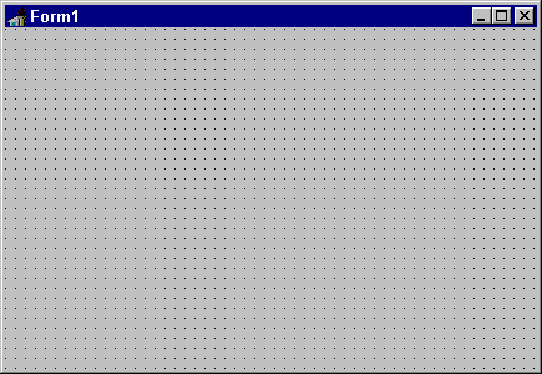
Рисунок 1 – дизайнер форм.
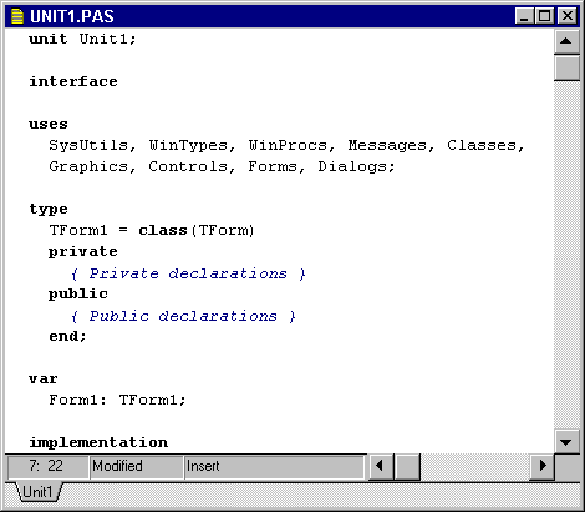
Риснок 2 – Редактор текста

Рисунок 3 – Палитра компонентов
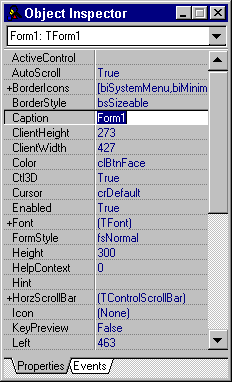
Рисунок 4 – инспектор объектов
Методика создания проекта
1. Для создания проекта необходимо запустить среду разработки DELPHI(CBUILDER). Шаблон проекта создаться автоматически, если он не создался необходимо выполнить команду меню FILE / NEW APPLICATION. Для добавления в проект формы или юнита необходимо выполнить команду меню FILE / NEW… и в появившемся окне выбрать то что необходимо.
Любой проект имеет, по-крайней мере, шесть файлов, связанных с ним. Три из них относятся к управлению проектом из среды и напрямую программистом не меняются. Вот эти файлы :
— Главный файл проекта, изначально называется PROJECT1.DPR.
— Первый модуль программы /unit/, который автоматически появляется в начале работы. Файл называется UNIT1.PAS по умолчанию, но его можно назвать любым другим именем, вроде MAIN.PAS.
— Файл главной формы, который по умолчанию называется UNIT1.DFM, используется для сохранения информации о внешнем виде главной формы.
— Файл PROJECT1.RES содержит иконку для проекта, создается автоматически.
— Файл, который называется PROJECT1.OPT по умолчанию, является текстовым файлом для сохранения установок, связанных с данным проектом. Например, установленные Вами директивы компилятора сохраняются здесь.
— Файл PROJECT1.DSK содержит информацию о состоянии рабочего пространства.
— Разумеется, если сохранить проект под другим именем, то изменят название и файлы с расширением RES, OPT и DSK.
После компиляции программы получаются файлы с расширениями:
— DCU - скомпилированные модули
— EXE - исполняемый файл
— DSM - служебный файл для запуска программы в среде, очень большой, рекомендуется стирать его при окончании работы.
— ~PA, ~DP - backup файлы Редактора.
2. Для того чтобы установить компонент на форму необходимо выбрать щелчком мышки компонент и щелкнуть мышью в то место на форме где вы его хотите расположить. Отредактировать размеры, месторасположение можно также с помощью мышки или в инспекторе объектов изменяя необходимые свойства.
3. Для создания события необходимо выбрать компонент, который будет реагировать на событие и в инспекторе объектов выбрать вкладку EVENTS и двойным щелчком указать событие на которое этот компонент будет реагировать.( Пример: OnClick- щелчок мышки, OnDblClick – двойной щелчок мышки, OnChange – какие либо изменения) Обработку события необходимо писать разработчику на месте покозанном в редакторе исходного текста при выборе события.
Пример1: изменение размера кнопки, увеличение длины и ширины на 10, при щелчке на ней.
procedure TForm1.Button1Click(Sender: TObject);
begin
button1.width := button1.width + 10;
button1.height := button1.height + 10;
end;
Пример2:
Появление на форме сообщения о том какая кнопка нажата. Использовать две кнопки(Button) и две метки(Label).
Расположить на форме указанные компоненты и соответствующим кнопкам сопоставить следующую обработку события
procedure TForm1.Button1Click(Sender: TObject);
begin
label1.Visible:=true;
label2.Visible:=false;
label1.caption : = ' нажали на первую кнопку ';
end;
procedure TForm1.Button2Click(Sender: TObject);
begin
label2.Visible:=true;
label1.Visible:=false;
label2.caption : = ' нажали на вторую кнопку ';
end;
4. Для того чтобы откомпилировать проект необходимо выполнить команду меню RUN/RUN.
5. Не забудьте сохранить проект, выполнив команду меню FILE/SAVE PROGECT AS…. или FILE/SAVE ALL.
